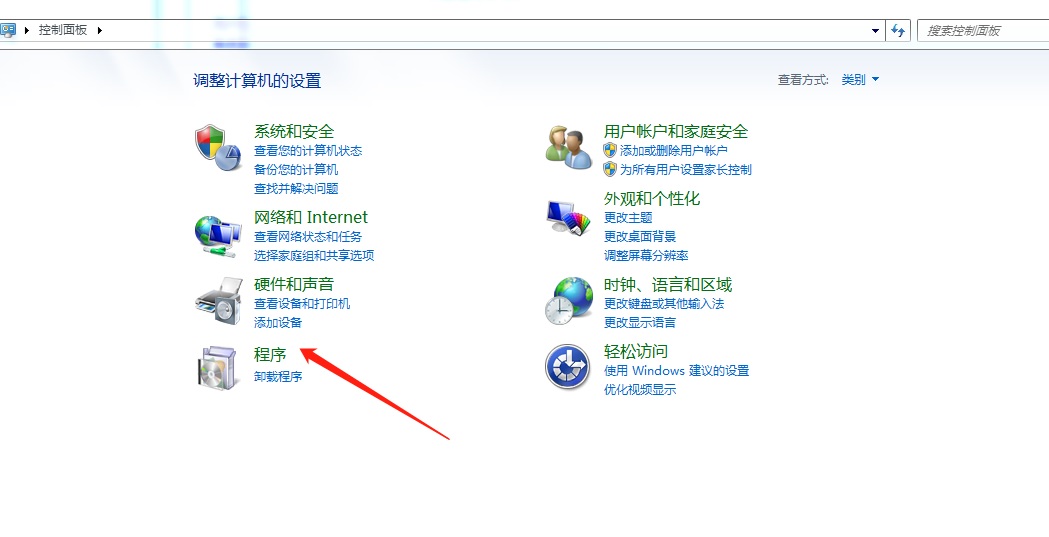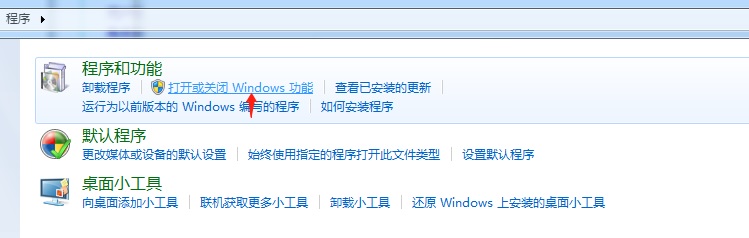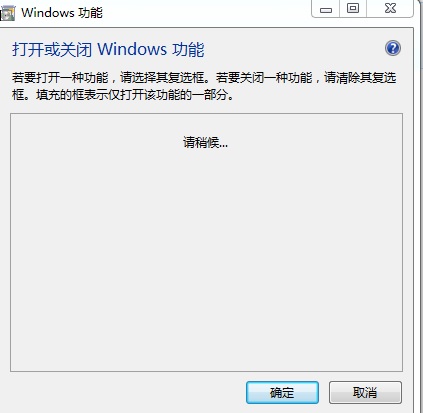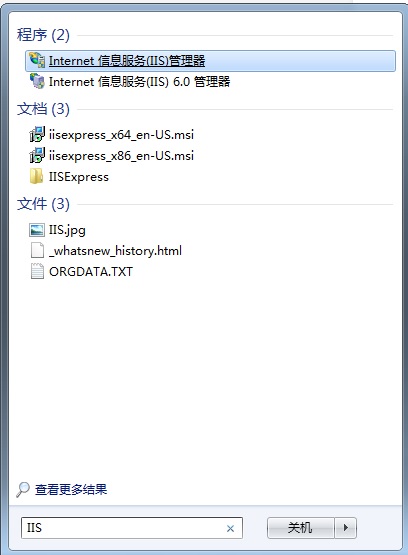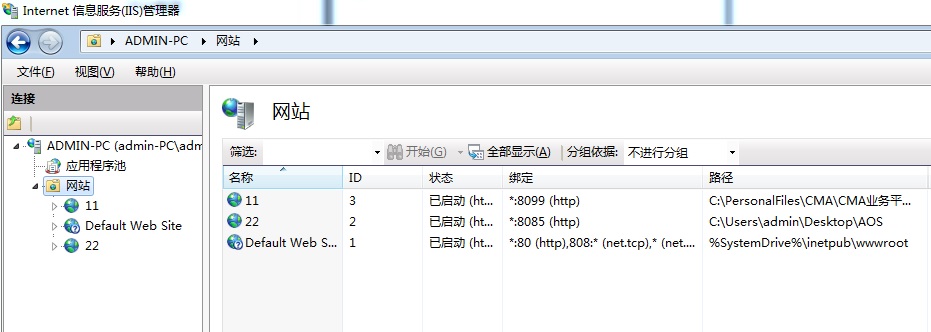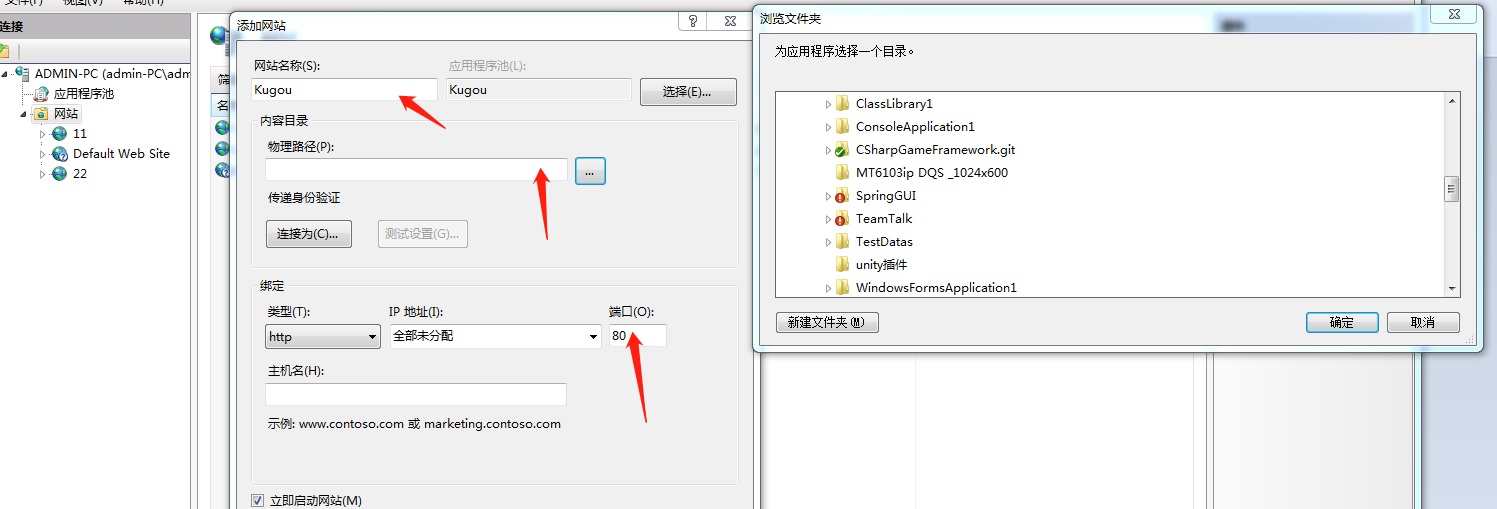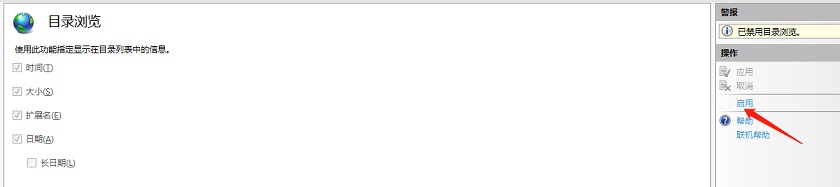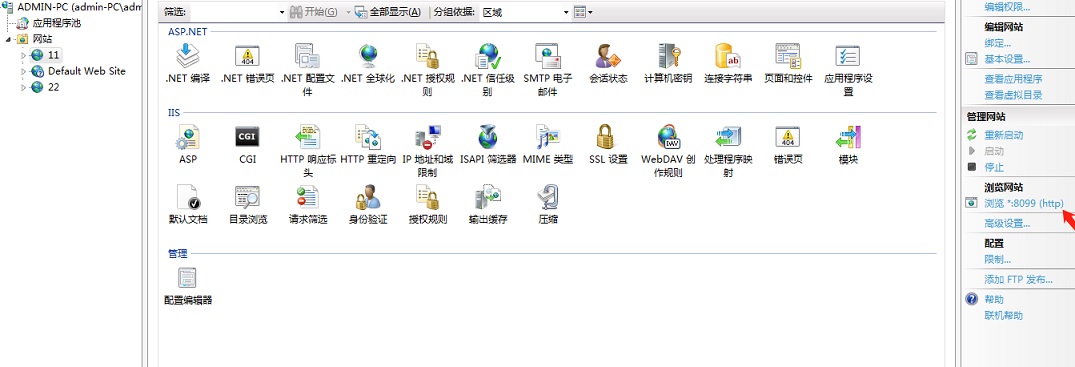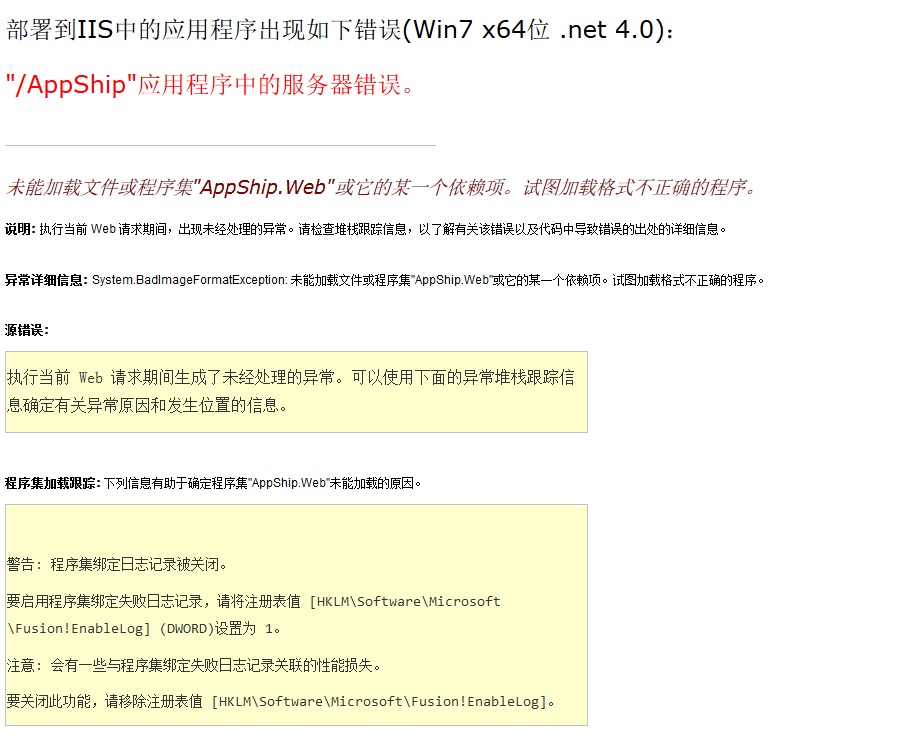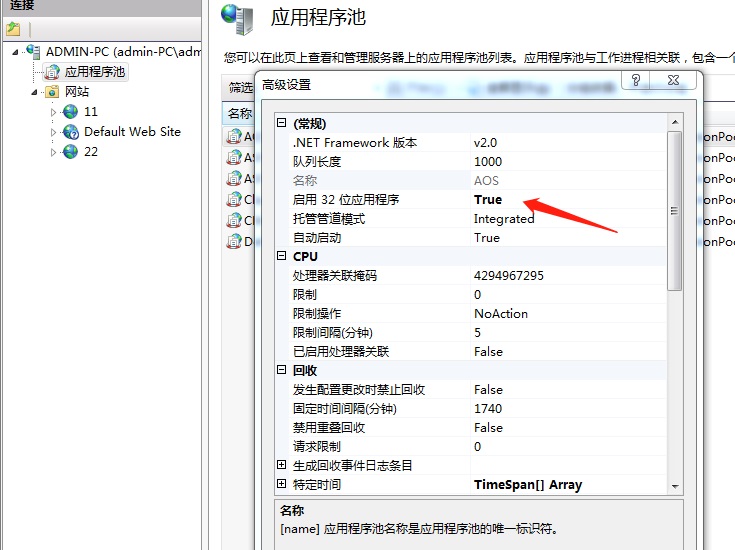IIS部署,釋出網站
因專案需要,正在學習如何部署IIS服務,釋出網站,將遇到的問題記錄下。
一、IIS部署
1.開啟控制面板,選擇 ‘程式’
2.程式和功能下,選擇開啟或關閉Windows功能
3.等待載入,選擇Internet資訊服務,勾選如下選項
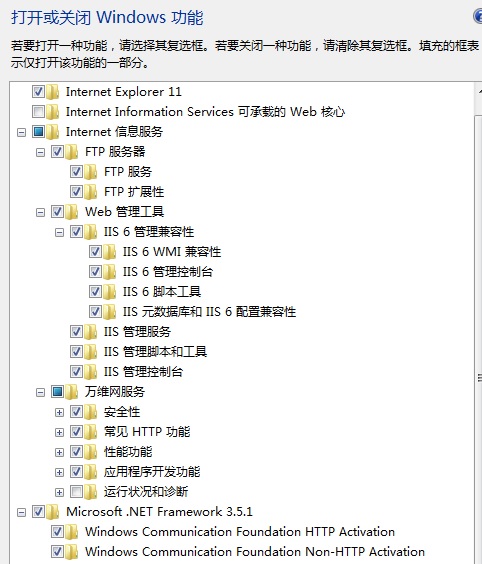
至此IIS的選擇完成了。接下來新增網站。
二、網站新增
1.開始 選單搜尋 IIS,選擇Internet資訊服務(IIS)管理器,點選進入
2.新增網站,選擇配置
在 網站 上右擊選擇 新增網站,輸入自定義網站名(可以是專案名,比較好找),選擇物理路徑(專案釋出檔案的路徑),接下來設定埠號,一定要設定且不能重複。80埠預設的不能使用,隨便輸入一個沒有被用過的即可。主機名不要填,否則別人訪問不了。點選確定就好了。
3.瀏覽網站,新增好後,在網站欄下就能看到你剛剛新增的網站項,點選它,選擇目錄瀏覽,右側啟用按鈕點選下,將目錄啟用;
返回上一級頁面,右側有瀏覽網站,點選瀏覽看是否成功釋出。
三、常見錯誤
1.
解決方法:將IIS中的應用程式服務池中的‘啟動32位應用程式’設定為true。
在應用程式池中,選擇與你專案相同名字的項,右鍵高階設定,將如圖項選擇true,應用。
相關推薦
IIS部署,釋出網站
因專案需要,正在學習如何部署IIS服務,釋出網站,將遇到的問題記錄下。 一、IIS部署 1.開啟控制面板,選擇 ‘程式’ 2.程式和功能下,選擇開啟或關閉Windows功能 3.等待載入,選擇Internet資訊服務,勾選如下選項 Microsoft.NET Framework
IIS部署ASP.NET網站後提示只有在配置文件或 Page 指令中將 enableSessionState 設置為 true 時,才能使用會話狀態...
text 效果 handlers 用戶空間 ren 分享 tpc out 調試 今天,在IIS上部署網站後,出現了下面錯誤: 只有在配置文件或 Page 指令中將 enableSessionState 設置為 true 時,才能使用會話狀態。還請確保在應用程序配置的 <
iis部署的Web網站只能80埠訪問,其他埠訪問超時的解決辦法
進入Windows系統安全介面,點選高階設定進入高階安全Windows防火牆,在高階安全Windows防火牆介面上點選入站規則,找到BranchCache內容檢索(HTTP-In),然後啟用,如果啟用過了則直接點選右側“新建入站規則”,然後根據根據頁面提示選擇埠,然後按
ASP.net 新增Service Reference,釋出網站要主意的問題
1,開啟WCF服務端後,如果ASP是遠端新增Service Reference要注意IP地址。 在WCF服務端是否有IP地址無法識別: 以下1、localhost在遠端時無法識別新增 2、直接賦值“192.168.1.110”則
WebSphere 安裝部署,釋出web應用
目錄 一、WebSphere 是什麼? 二、安裝 三、新增服務 四、部署&釋出應用 五、訪問web應用 一、WebSphere 是什麼? WebSphere 為 SOA 環境提供軟體,以實現動態的、互聯的業務流程,為所有業務情形提供高度有效的
windows server2012 IIS伺服器上釋出網站挖坑記
前幾天在亞馬遜申請了一個一年的免費伺服器,今天終於打算開始弄。 先說一下前期準備: 1. 在freenom上申請一個免費的tk域名。(步驟百度有) 2. 在亞馬遜雲上申請一個免費的EC伺服器(百
windows IIS部署python Flask 網站
安裝IIS,啟用CGI 安裝Anaconda 我一般機器都安裝Anaconda,雖然比較大, 但是管理python版本以及包會很方便。 安裝wfastcgi並激活。 開啟Anaconda Prompt。 進入python安裝目錄下的scripts資料夾然後執行w
Jenkins 多伺服器自動部署,釋出到多臺伺服器
目的:多臺伺服器程式碼自動上傳部署 能用FTP的絕對不用命令,能用拖動檔案的,絕對不手寫字母,能用工具實現程式碼上傳打包編譯的,絕對不用手動打包編譯,能自動化的,絕對不用原始工具。 風來了.呆狐狸 環境 CENTOS 6.6 lanmps環境套裝(www.lanmps.co
XP上IIS釋出網站,使得區域網可訪問的一些經驗。
1, 在web.config中不要不要有authentication的欄位, 若有, 註釋掉, 否則多半出問題。至於為什麼我講不清楚。 2, 出現許可權問題的時候, 尤其是有資料庫連線的操作, sql server需要使用一個賬戶來訪問, 好像預設是用 'hostna
IIS 釋出網站時,出現未能寫出錯/拒絕訪問
引用 執行asp.net程式時候,編譯器錯誤訊息: CS0016: 未能寫入輸出檔案“c:\WINDOWS\Microsoft.NET\Framework\v2.0.50727\Temporary ASP.NET Files\asaa\6afc8e18\e1c3edea\A
win2012 伺服器IIS 8.0 搭建FTP,VS2015釋出網站(二)Visual Studio釋出網站
書接上文,右鍵專案,點擊發布 釋出web裡面,點選 自定義 輸入配置檔名稱 釋出方法-選擇FTP 伺服器-填寫ftp://ftp伺服器地址:埠,例子:ftp://baidu.com:21埠號一定要加 站點路徑-如果ftp的根路徑是/,網站絕對路徑是/html
Win7用IIS釋出網站系統 部署專案
http://www.cnblogs.com/lxt287994374/p/4636405.html 1.首先確保系統上已經安裝IIS 【控制面板】→【程式】→【程式和功能】→【開啟或關閉Windows功能】 選中Internet 資訊服務下面的所有選項,點選確定。
Internet資訊服務(IIS)管理器--IIS部署釋出網站
1、將網站的資料夾複製到電腦中的某一個目錄下,確保這個目錄不會被經常更改或者刪除,並且資料夾中的檔案不要輕易改動。比如C/D盤根目錄,可以自由指定。 2、再開啟IIS服務之前,先確認電腦上是否開啟了IIS服務,一般Windows不會預設安裝。右鍵點選計算機(我的電腦或此電腦
(最新)IIS Express釋出網站,實現IP,域名訪問站點
IIS Express 實現域名訪問站點,實現區域網訪問,IP,域名訪問。本篇文章主要講解下IIS Express 的配置,通過IIS Express來發布、除錯站點,並可以通過域名、IP進行對站點的訪問。同時介紹一下,關於虛擬目錄的使用。 下面描述一下我遇到
C# 用IIS釋出網站,出現:分析器錯誤資訊: 發現不明確的匹配
Error: “/”應用程式中的伺服器錯誤。 -------------------------------------------------------------------------------- 分析器錯誤 說明: 在分析向此請求提供服務所需資源時出錯。請檢查下
Angular專案打包釋出到IIS,開啟網站無法加載出內容的問題
首先angular專案打包可以執行cmd命令列【ng build --prod --aot】 ,成功後會在根目錄下生成dist資料夾,我們只需將該資料夾拷貝到伺服器,然後IIS上新增站點指向對應的資料夾即可;一般情況下都是能正常訪問網站的,以至於網站內容無法顯示出來則是瀏覽器
如何在IIS上配置多個網站,及網站釋出配置講解
如何在IIS6.0裡配置多個網站?目前常用有以下三種:a.多個埠 b.多個IP c.主機頭 下面就每種方法分別做一下介紹。 一、多埠多網站這種方法是指為每個網站指定不同的埠。IIS配置的網站的預設的埠是80。如果現在我們想配置另外一個網站,我們可以將該網站的埠設定為808
IIS釋出網站localhost可以訪問,繫結IP之後無法訪問
問題由來: 在本地IIS上釋出的網站,localhost可以直接訪問,但是改成繫結IP後就無法訪問。 解決方案: 繫結IP之後無法訪問,應該是禁用了http的80埠。在防火牆中新增80埠即可成功解決問題。 具體步驟:
網站通過Windows身份驗證連線SQL Server,釋出到IIS後無法連線的問題
作業系統使用的是WIN7,IIS版本為7.5,其他IIS版本未做測試,不一定適用本文所述方法。 之前用ASP.NET做了一個小網站,通過Windows身份驗證來連線SQL Server資料庫。 在開發環境中使用時也一直沒有問題。 然而,把網站釋出到IIS上進行測試的時候出
IIS部署ASP網站
src ima 好網站 更改權限 查找 iis .cn ges 右鍵 IIS中部署→SP網站 先準備好網站源代碼。 第一步:打開控制面板→程序和功能(添加或刪除程序)→打開或關閉windows功能→將Web管理工具和萬維網服務全部打上勾→點確定。 第二步:右鍵計算機→管